在win10系统中,我们经常通过网络进行上网冲浪。有时候我们要进行网络测试,就需要用到路由器信息追踪功能,用来判断路由能否正常使用。那么,路由器信息怎么进行追踪呢?下面就让小编为大家带来win10系统路由器信息追踪教程。
1、首先在开始菜单上单击右键,选择【运行】;如图所示:
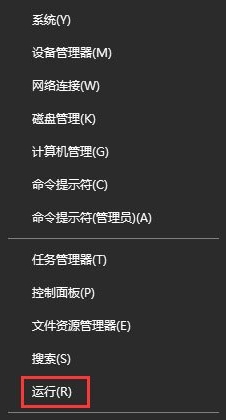
2、在弹出的运行窗口中,输入dos命令“cmd”,然后回车,如图所示:
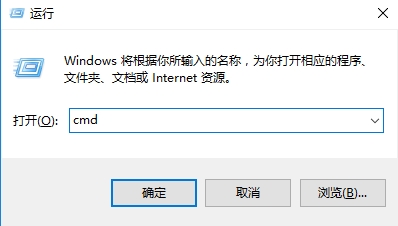
3、在弹出的dos命令窗口,输入命令“tracert”,如图所示:
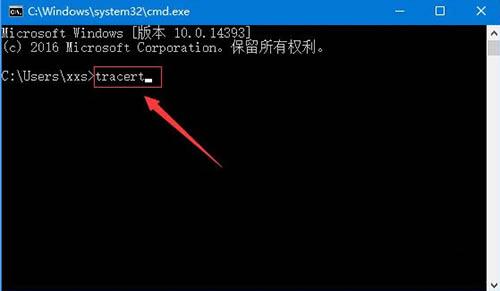
4、然后在追踪命令tracert后空一格,紧接着输入需要追踪的目的地址,比如“10.72.64.12” 输入后按下回车键便会开始搜索,如图所示:
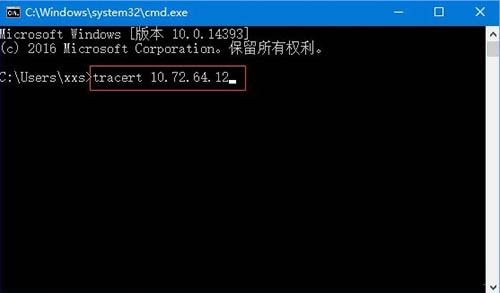
5、此时会显示每一跳的追踪路由,并显示延时时间等,提示追踪完成,如图所示:
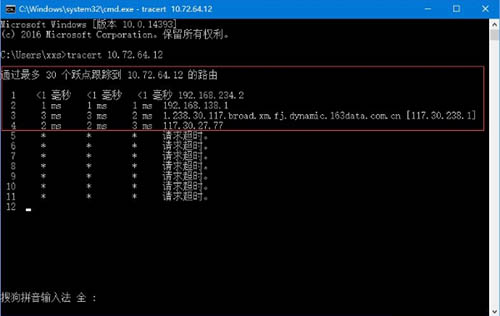
6、路由不通,则提示“请求超时”,并且路由进过30跳后自动退出追踪,如图所示:
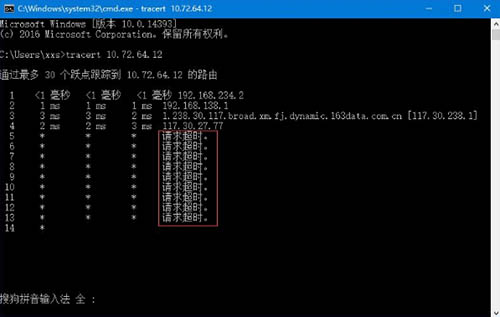
以上就是小编为大家带来的win10系统路由器信息追踪教程。想要进行网络测速的用户,可以通过上述步骤来进行路由器信息追踪,查看路由能否接通。

